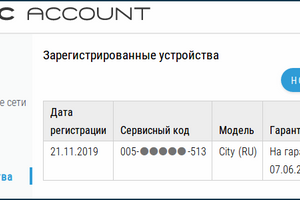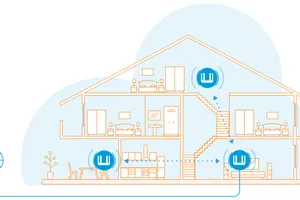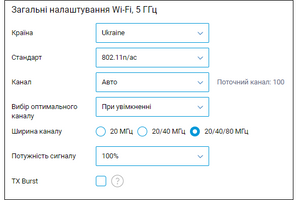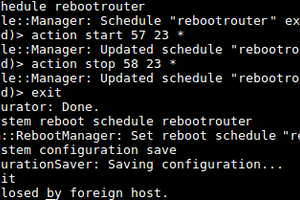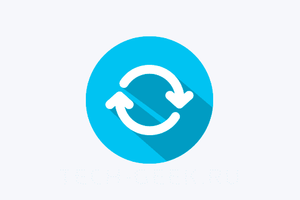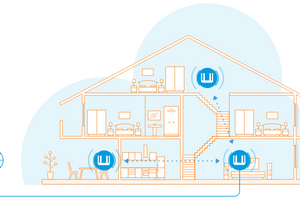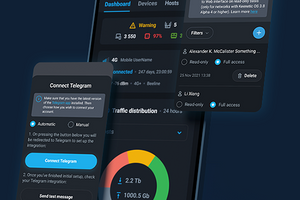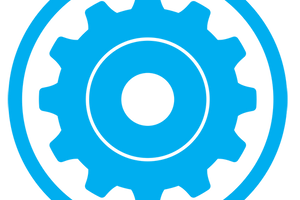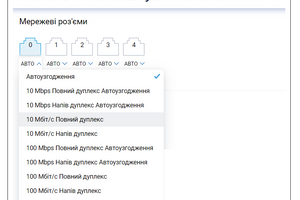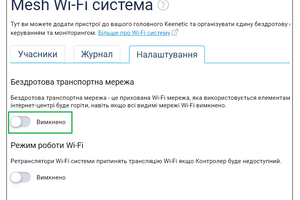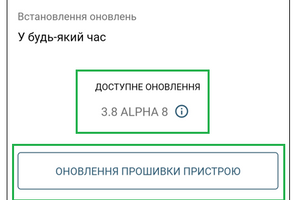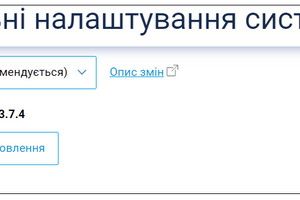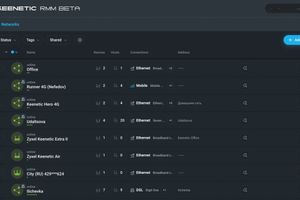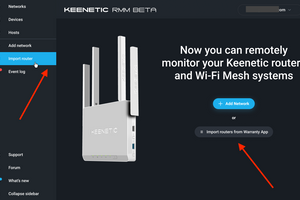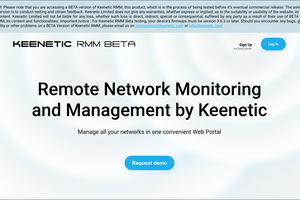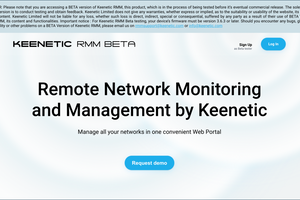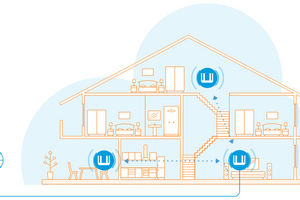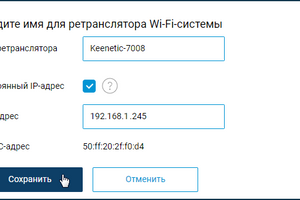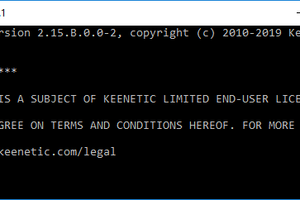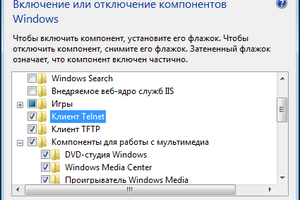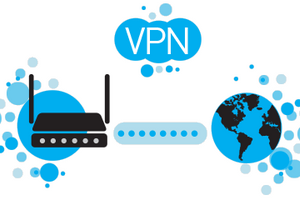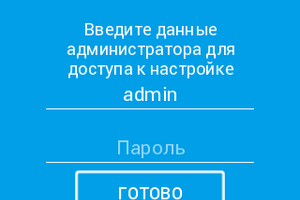У додатку Keenetic є можливість налаштувати повідомлення, які дозволять отримувати інформацію про події на інтернет-центрі зручним для вас способом. Наприклад, ви зможете на мобільний пристрій отримувати сповіщення про зміну статусу Кінетика (онлайн/офлайн) або при перемиканні на резервне з'єднання.
Доступні наступні повідомлення:
- Підключення/відключення пристроїв мережі
- Підключення нового пристрою до мережі
- Інтернет-центр недоступний
Оповіщення приходить, коли від роутера не надходять сигнальні повідомлення на хмарний сервер, наприклад, це може відбуватися через недоступність Інтернету (відсутній зв'язок з Keenetic Cloud), сервер чекає 10 хвилин після чого генерує повідомлення - Інтернет-центр онлайн
Оповіщення приходить при появі сигнальних повідомлень від роутера на сервері, після того, як спрацювала подія "Інтернет-центр недоступний", генерується сервером одразу після отримання першого сигнального повідомлення - Інтернет-центр запущено
Відбулося підключення/перезавантаження інтернет-центру - Зміна інтернет-з'єднання
Оповіщення приходить при зміні WAN-з'єднання на роутері, наприклад, при переході з основного каналу на резервний та навпаки - Оновлення KeeneticOS
Оповіщення приходить про наявність оновлення та оновлення, що відбулося. - Wi-Fi вимкнено/увімкнено
- Стан сімейного профілю змінено
Увімкнення/вимкнення Інтернету сімейного профілю.
Системні повідомлення (не можна вимкнути):
- Смс-повідомлення для моделей з вбудованим 4G-модемом (для роутерів Hero 4G і Runner 4G з версією KeeneticOS 3.7 і вище).
Повідомлення безпеки (не можна вимкнути):
- Введено неправильний пароль до інтернет-центру для доступу з хмари;
- Додано менеджера до локації;
- Видалено менеджера з локації;
- Зміна ключа шифрування на інтернет-центрі;
- Додавання нового користувача для керування інтернет-центром.
Отримувати сповіщення можна трьома наступними способами:
- На адресу електронної пошти (e-mail);
- Через push-сповіщення (повідомлення від Keenetic на мобільному пристрої);
- Оповіщення у месенджері Telegram.
Встановіть мобільний додаток Keenetic і додайте до нього інтернет-центр.
Запустіть програму та на головному екрані "Мережі" виберіть потрібну мережу.
.jpg)
На екрані параметрів роутера натисніть "Події".
.jpg)
Натисніть "Налаштування сповіщень".
.jpg)
Натисніть на події, при яких ви хочете отримувати оповіщення.
.jpg)
Позначте способи отримання сповіщень. Щоб зберегти налаштування, натисніть на "галочку" у верхньому правому куті екрана.
.jpg)
При активації надходження повідомлень на e-mail, надсилатимуться листи на адресу електронної пошти, яку ви вказали при реєстрації облікового запису в програмі. Наприклад:
.jpg)
.jpg)
Порада: Якщо потрібно налаштувати отримання повідомлень на різні адреси електронної пошти, то спочатку потрібно для цих адрес створити облікові записи на Keenetic Account, а потім додати їх як Менеджерів локації.
При увімкненні push-повідомлень вони будуть приходити на ваш мобільний пристрій, на якому встановлено додаток Keenetic.
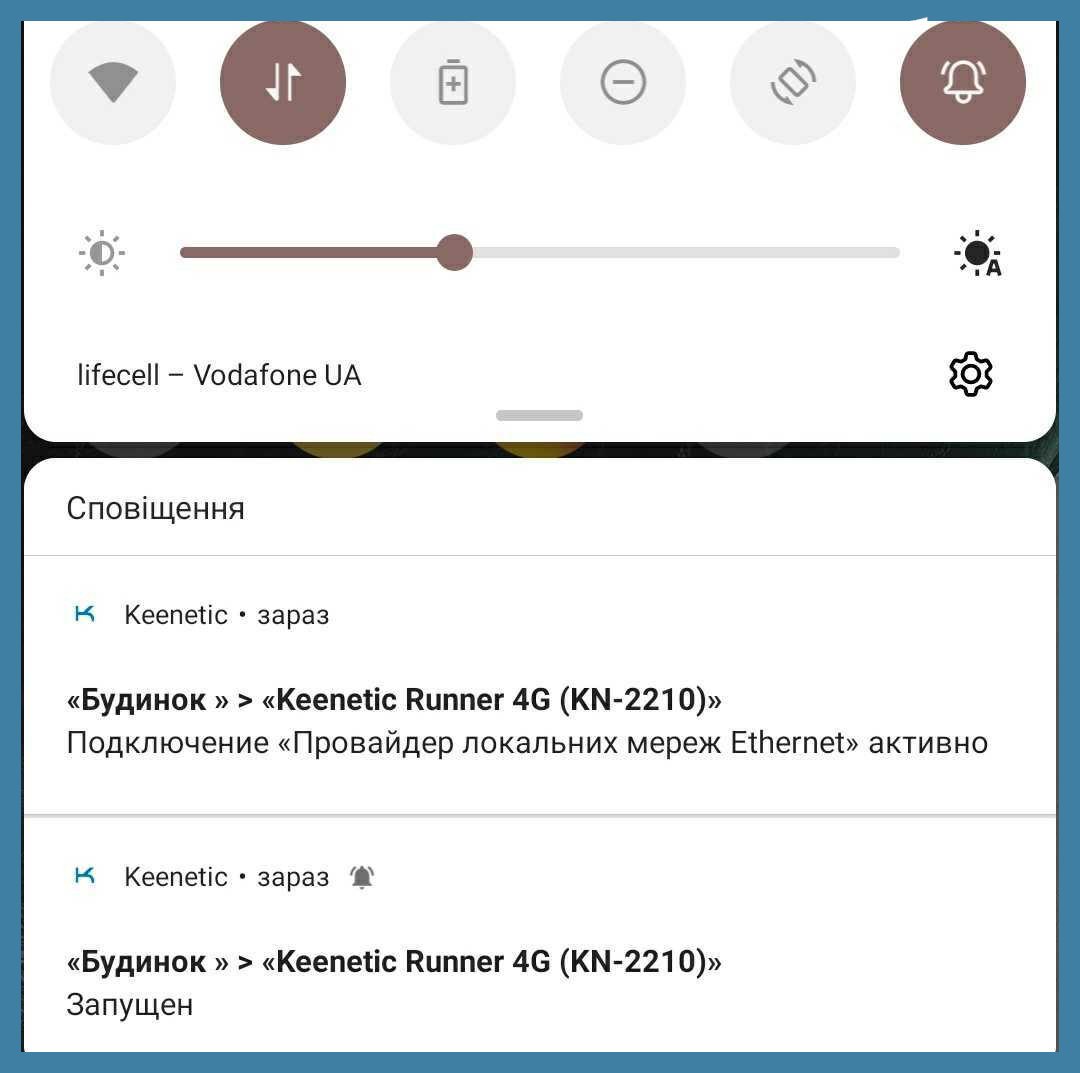
На екрані "Події" ведеться журнал повідомлень. Щоб очистити журнал, натисніть значок "Видалити" у верхньому правому куті екрана.
.jpg)
Налаштування повідомлень у Telegram
Для налаштування оповіщень через Telegram-бота (@KeeneticNotifierBot) спочатку виділіть потрібні повідомлення.
.jpg)
А потім згенеруйте унікальний код, натиснувши кнопку "Підключити".
.jpg)
Тепер перейдіть до налаштування бота @KeeneticNotifierBot і зареєструйте отриманий код.
Використовуйте команду /register [telegram-code]
Наприклад: /register 2937a360-0d00-11e7-8029-xxxx
Дочекайтеся повідомлення про підтвердження реєстрації "Account xxxxx@xxxx.xxx connected to bot".

Важливо! Якщо при реєстрації ключа ви отримали повідомлення "invalid code", перед повторною спробою потрібно обов'язково виконати команду /unregister і після цього знову виконати реєстрацію. Також переконайтеся, що ви копіюєте код без зайвих символів, наприклад пробілів.
Після цього перевірте роботу повідомлень.
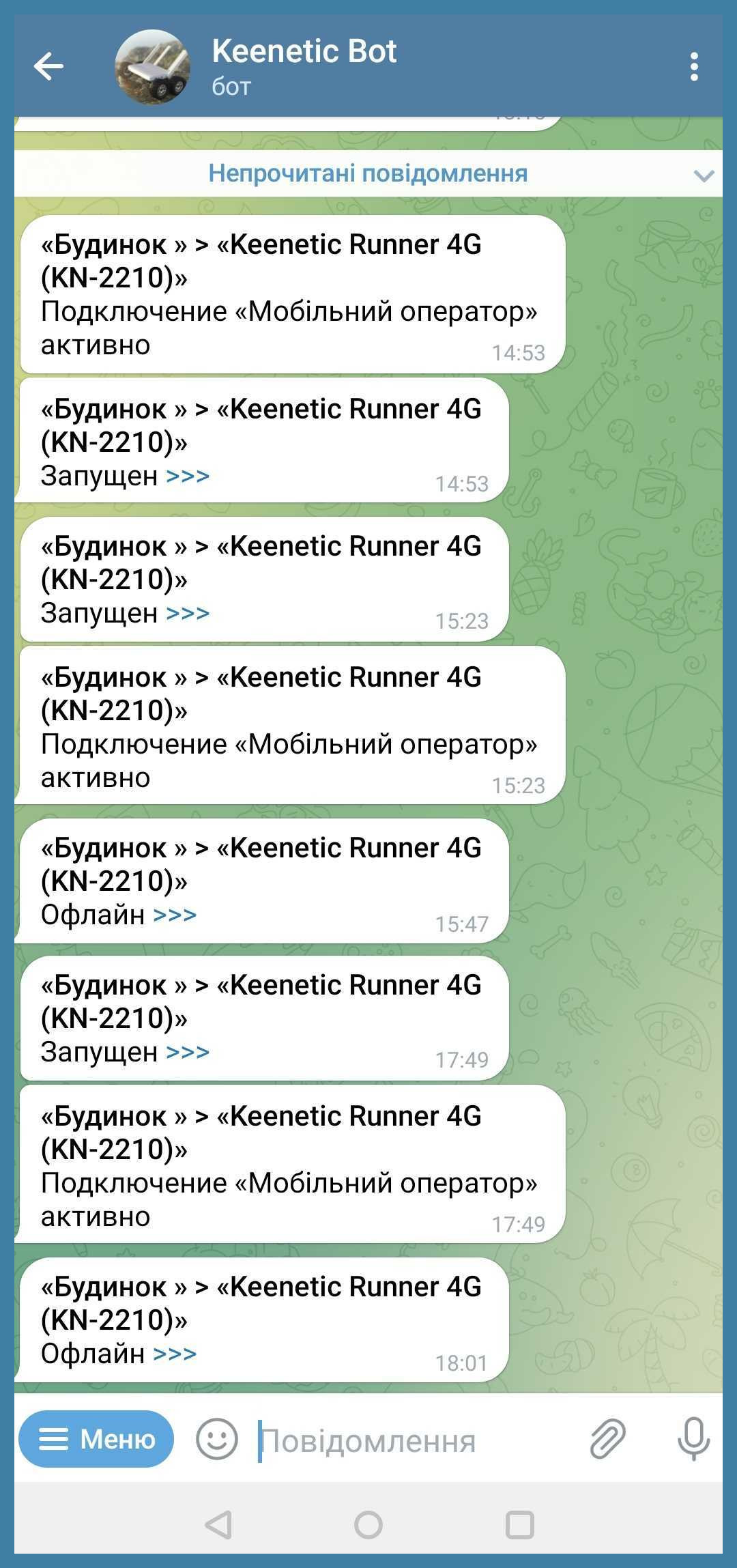
Примітка: Якщо ви бажаєте зробити, щоб оповіщення про події приходили на комп'ютер і відображалися в системному треї (в області сповіщень) операційної системи Windows, встановіть на ПК програму Telegram Desktop. Повідомлення про події будуть відображатися прямо поверх відкритих вікон. У програмі Telegram ця функція включена за замовчуванням, повідомлення з'являються в нижньому правому куті екрана.